u启动v6.0u盘FinalData数据恢复工具使用教程
2014-05-20 13:34:40 标签:FinalData文件数据恢复误删文件恢复
现实中很多人都不知道存放在硬盘、u盘或其它移动存储设备中的数据由于删除、格式化等误操作而丢失的数据是可以恢复的,只需要通过数据恢复工具操作几下便可将丢失的数据找回,今天u启动小编就教大家使用FinalData数据恢复工具来恢复丢失的数据。
1、将制作好的u启动u盘插在usb接口上(台式机用户建议插在主机机箱后置的usb接口上),重启电脑,在出现开机画面时按下启动快捷键选择u盘启动就可以进入u启动主菜单界面,然后选择【02】运行U启动Win03PE增强版(老机器),并按回车键确认选择,如下图所示:

2、进入pe系统后点击桌面左下角的“开始——程序——数据恢复——FinalData数据恢复”,如下图所示:
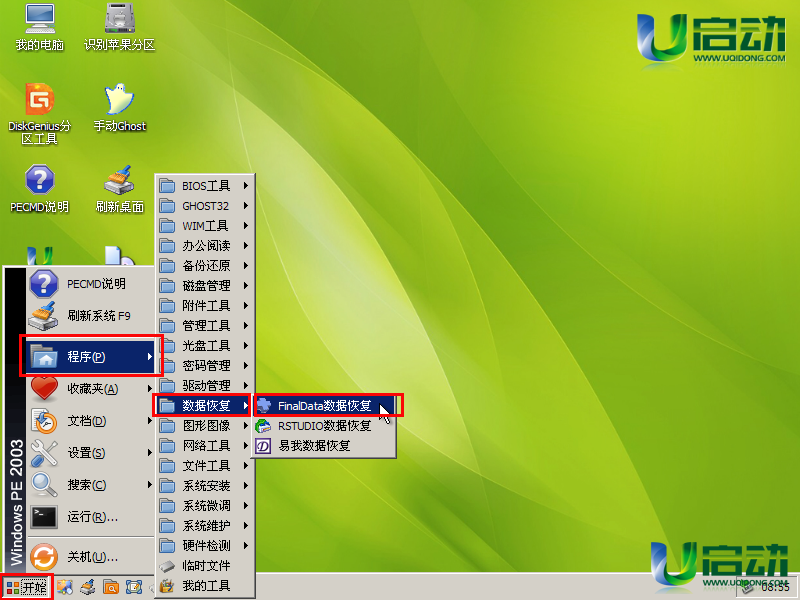
3、在打开的FinalData数据恢复工具窗口中点击左上角的文件,并在弹出的选择驱动器窗口中选择需要扫描的磁盘,点击“确定”,如下图所示:

4、上一步操作中我们选择的是c盘进行扫描,等待扫描完成即可,如下图所示:

5、扫描完成后,会弹出搜索范围选择窗口,我们按默认选择直接点击“确定”即可,如下图所示:
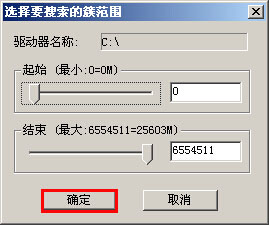
6、然后等待完成搜索磁盘中的所有文件包括丢失的文件,这个过程由磁盘中所存在过的文件数量而定(注:文件越多需要的时间越长,越少越短),如下图所示:
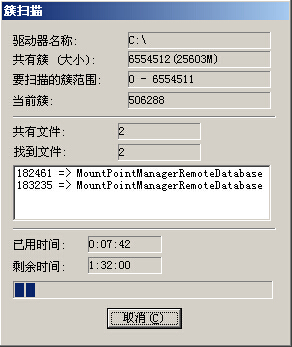
7、完成搜索后,在下图红色框中就是所有搜索到的文件,并找到丢失的文件,在右边文件框中将鼠标移至需要恢复的文件名称上,单击鼠标右键,在弹出的选项列表中点击“恢复”,如下图所示:
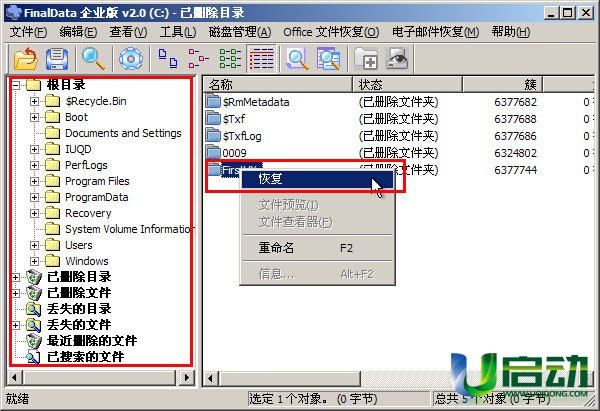
8、随即,会弹出文件保存路径,完成路径选择后,点击“保存”,如下图所示:

保存的过程中需要一些时间,这个时间由文件大小决定,保存完成后就可以到保存路径中找到相恢复数据的文件了。到此,使用FinalData数据恢复工具的详细使用教程就介绍到这里了,如果想要尝试自己手动恢复数据不妨参考今天我们所分享的教程来试试。
本文由U启动编辑发表。转载此文章须经U启动同意,并请附上出处(U启动)及本页链接。
原文链接:http://upan.9meijia.com/syjc/1412.html
原文链接:http://upan.9meijia.com/syjc/1412.html
未来人类Terrans Force DR721笔记本怎么使用u启动u盘
未来人类Terrans Force DR721笔记本搭载了英特尔第10代酷睿i7处理器以及集成显卡,下面为大家分享未来人...
- [2021-07-28]联想ThinkPad L14 锐龙版笔记本怎么使用u启动u盘装
- [2021-07-28]神舟战神Z9-CT7PK笔记本怎么使用u启动u盘装机安装
- [2021-07-27]盈通AN78V5主板怎么通过bios设置u盘启动
- [2021-07-27]海尔逸3000S笔记本怎么使用u启动u盘装机一键重装
- [2021-07-27]机械革命Umi CC笔记本怎么使用u启动u盘装机一键重
- [2021-07-26]惠普340 G7笔记本怎么使用u启动u盘装机一键安装
- [2021-07-26]微星H87M-G43主板怎么通过bios设置u盘启动
U盘工具下载推荐
更多>>-
 纯净版u盘装系统工具下载,u盘装系统工
[2019-09-03]
纯净版u盘装系统工具下载,u盘装系统工
[2019-09-03]
-
 纯净版u盘启动盘制作工具下载
[2019-09-03]
纯净版u盘启动盘制作工具下载
[2019-09-03]
-
 u启动7.0u盘启动盘制作工具装机版下载
[2019-07-05]
u启动7.0u盘启动盘制作工具装机版下载
[2019-07-05]
-
 u启动U盘启动盘制作工具增强版V7.0
[2019-07-05]
u启动U盘启动盘制作工具增强版V7.0
[2019-07-05]
Copyright © 2010-2016 upan.9meijia.com u启动 版权所有 京ICP备14010074号-20 意见建议:service@upan.9meijia.com
 未来人类Terrans Force DR721笔记本怎
未来人类Terrans Force DR721笔记本怎
 昂达N78C主板怎么进入bios设置u盘启
昂达N78C主板怎么进入bios设置u盘启
 u启动win 8pe系统维护工具箱_6.3免费
u启动win 8pe系统维护工具箱_6.3免费
 u启动win 7pe系统维护工具箱_6.3免费
u启动win 7pe系统维护工具箱_6.3免费
 盈通AN78V5主板怎么通过bios设置u盘
盈通AN78V5主板怎么通过bios设置u盘
 win10怎么安装视频教学
win10怎么安装视频教学
 u启动u盘启动安装原版win8系统视频
u启动u盘启动安装原版win8系统视频
 win7系统怎么备份密钥证书 win7系统
win7系统怎么备份密钥证书 win7系统
 win7系统文件损坏怎么办 win7系统文
win7系统文件损坏怎么办 win7系统文

 联想win8改win7bios设置方法
联想win8改win7bios设置方法
 技嘉uefi bios如何设置ahci模式
技嘉uefi bios如何设置ahci模式
 惠普电脑uefi不识别u盘怎么办
惠普电脑uefi不识别u盘怎么办
 win8改win7如何设置bios
win8改win7如何设置bios
 bios没有usb启动项如何是好
bios没有usb启动项如何是好
 详析bios设置显存操作过程
详析bios设置显存操作过程
 修改bios让电脑待机不死机
修改bios让电脑待机不死机